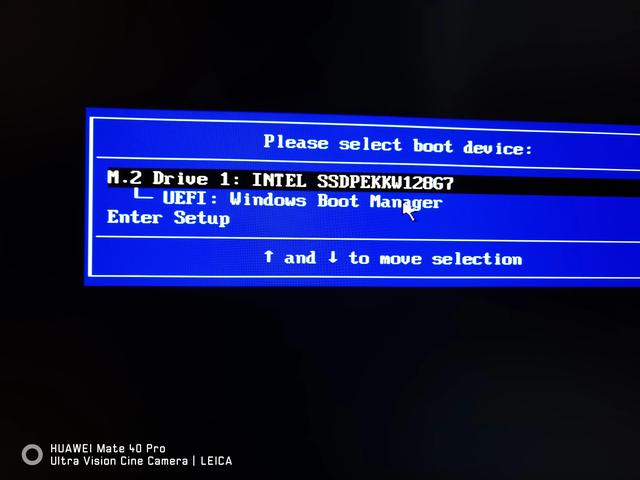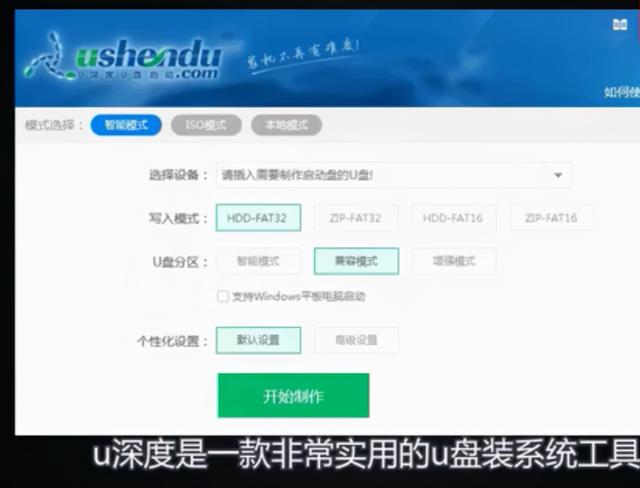在WPS文字中编辑文档时,有时候需要设置自己的版权,一般需要添加水印或者设置页眉页脚,下面我们一起来学习一下如何添加水印吧。
添加水印
步骤1:点击功能区【插入】--【水印】,除了预设水印外,还可以点击”插入水印“进入设置。
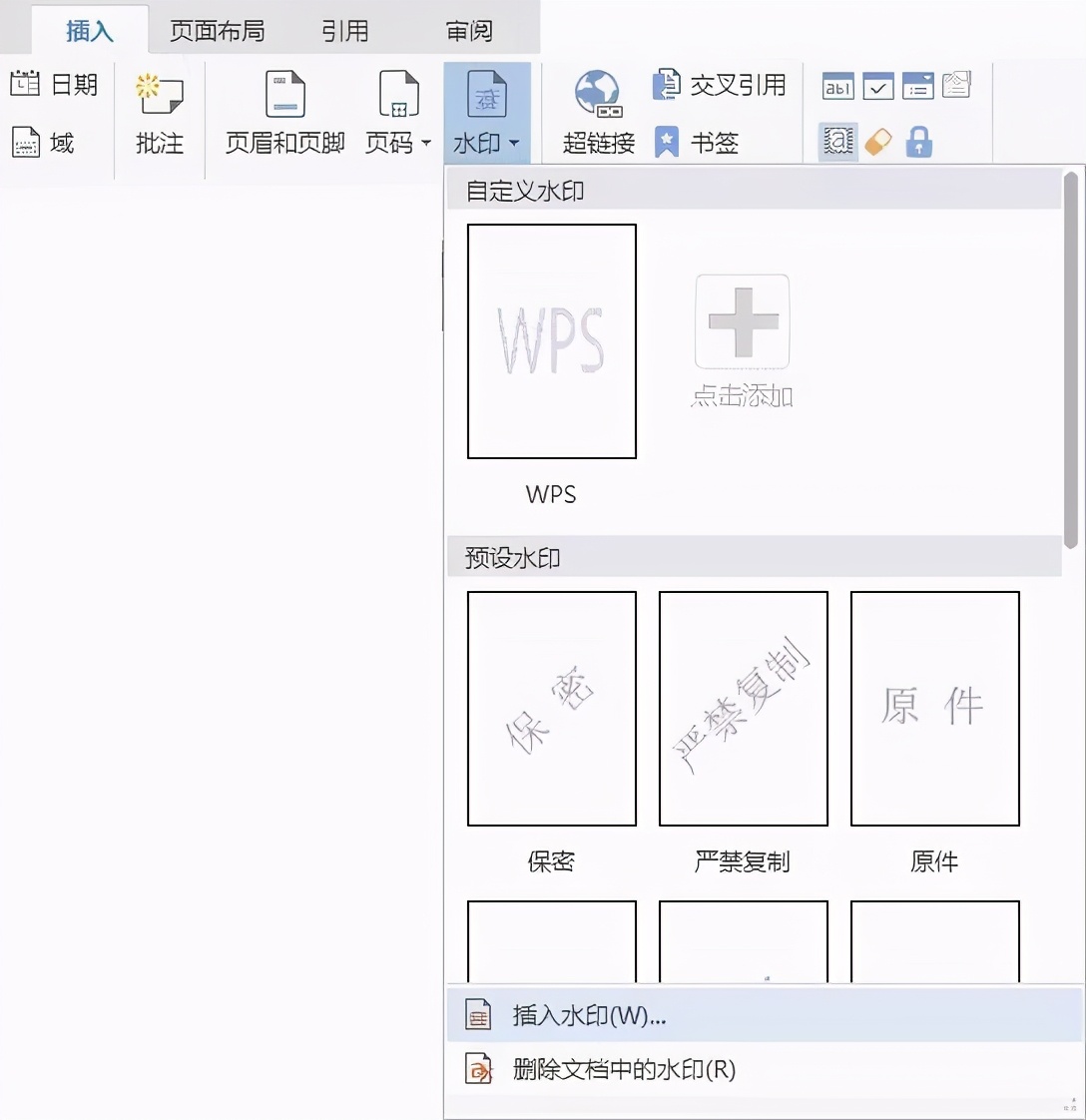
步骤2:在弹出的对话框中点击选择所需要的水印添加方式,分别是图片水印(例如logo)、文字水印两种方式。
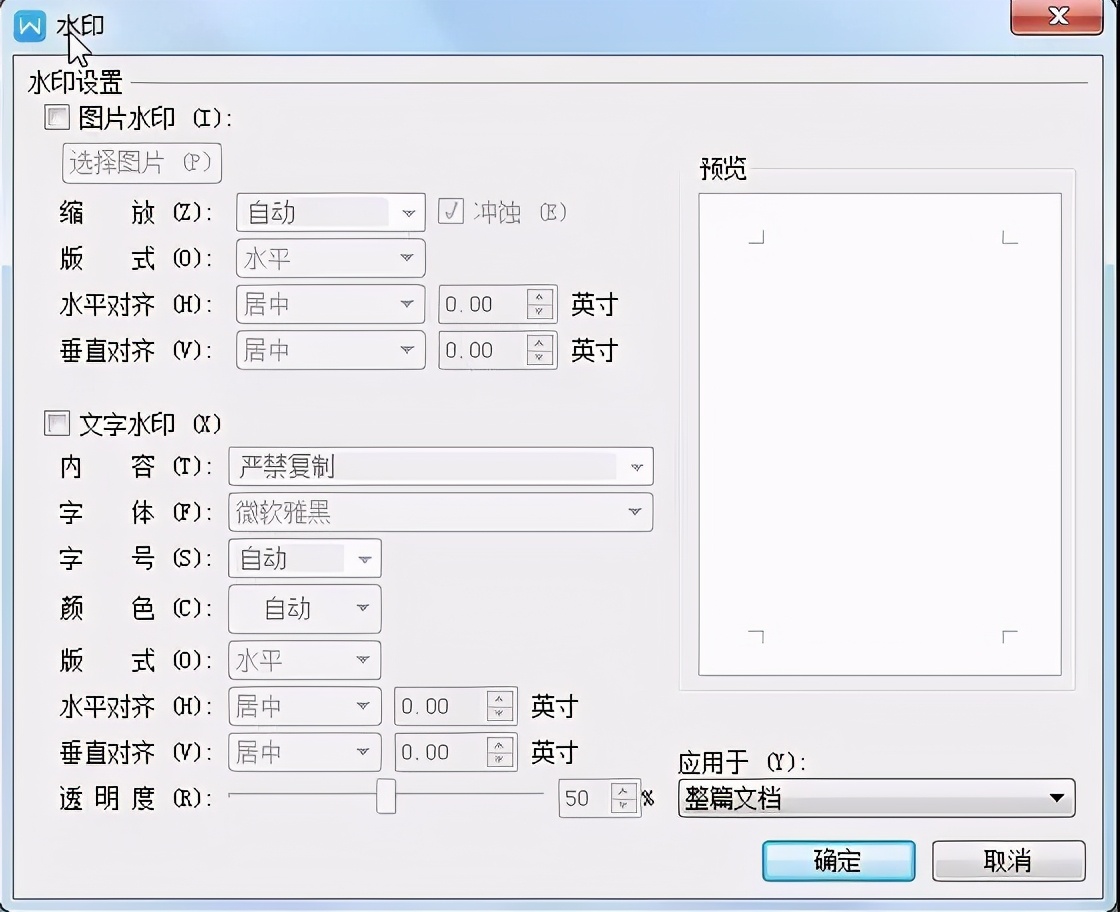
图片插入到文档中作为水印,添加方法和文字水印类似。在“水印”按钮下选择自定义水印,接着点击“选择图片”。
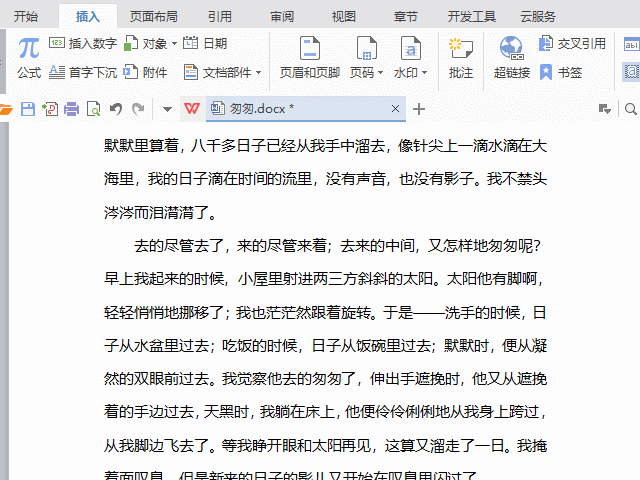
删除水印
在“水印”按钮下选择删除水印即可。
限制编辑
一般添加完水印不希望别人修改文章或删除水印,因此建议添加完水印之后将文档设置为“只读”。
打开“审阅”下的“限制编辑”,选择“只读”方式,接着点击“启动保护”,并设置好密码。
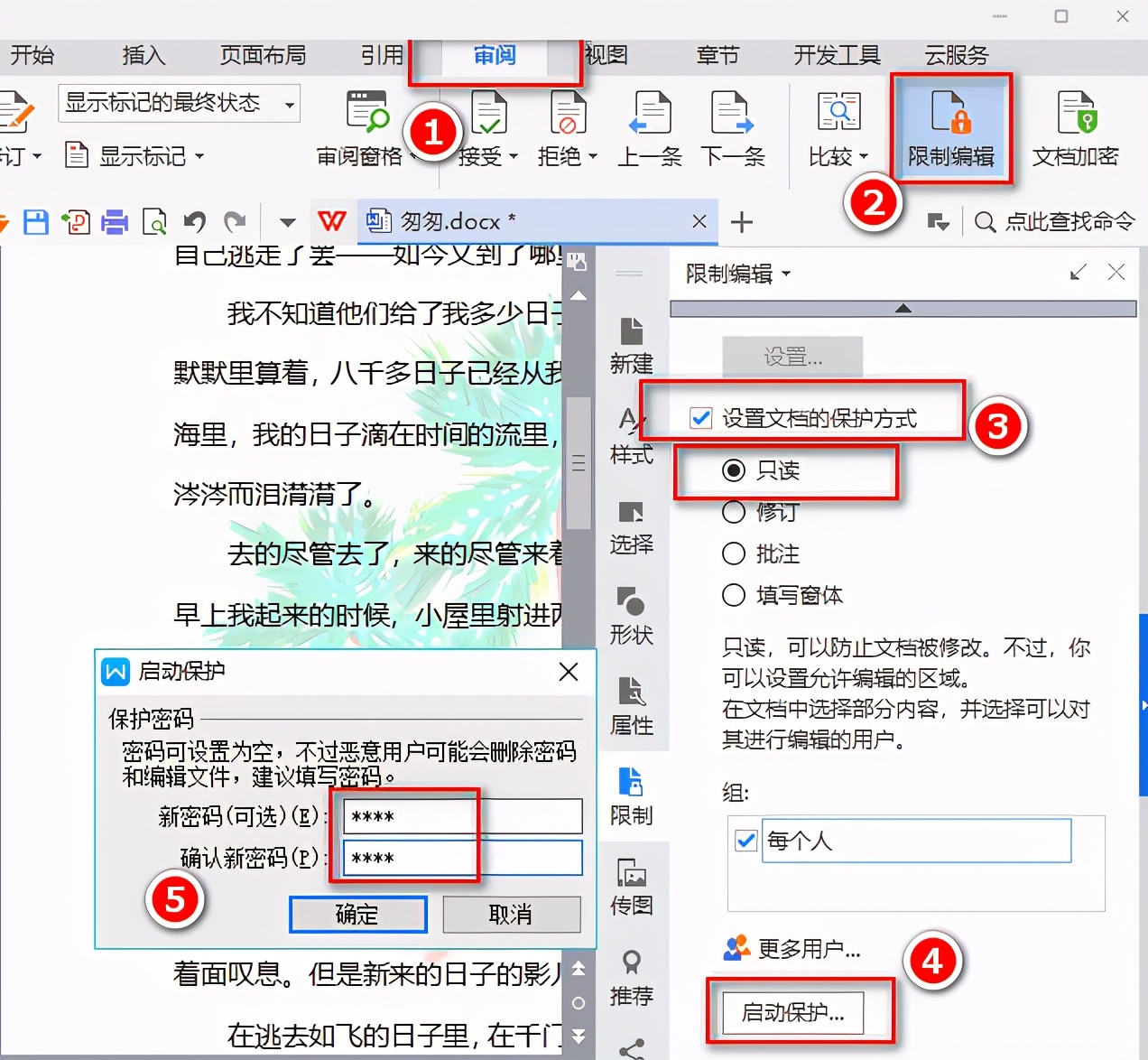
这样别人打开这个文档时,界面上方的菜单和右键菜单中的很多选项都变成了灰色,也就只能阅读文档,不能修改了。
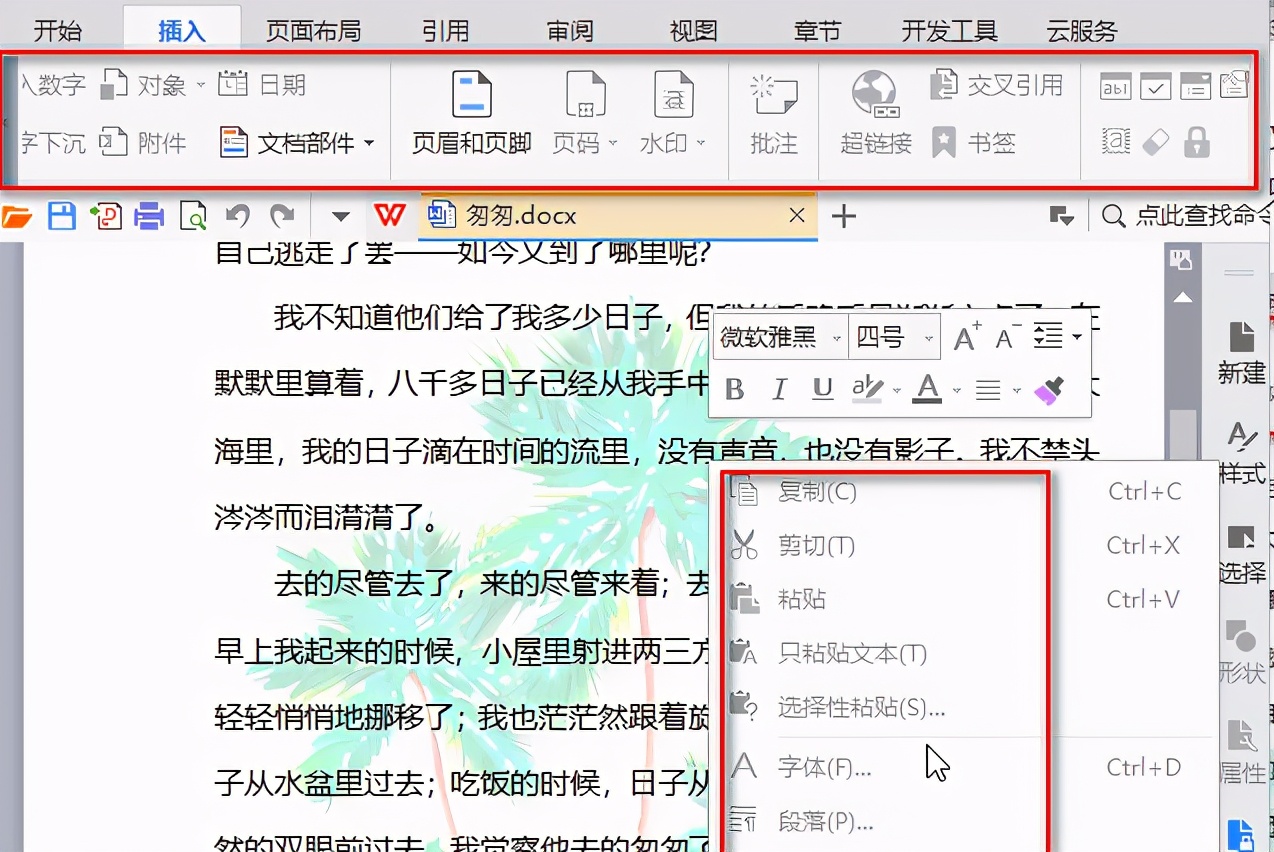
今天的分享就到这里,你学会了吗?